В ходе операции произошла ошибка 0x0000011b
В ходе операции произошла ошибка 0x0000011b

Если вы пользуетесь принтером, то в основном на новых редакциях Windows могли встретить такое сообщение: «В ходе операции произошла ошибка 0x0000011b». Мы уже писали очень подробную статью о ней, ошибка является достаточно распространенной и начала появляться в основном после некоторых обновлений системы, так как разработчики Microsoft внедрили новые патчи безопасности, которые должны были устранить уязвимость в очереди печати.
В ходе операции произошла ошибка 0x0000011b
В данном материале мы расскажем как необходимо поступить, чтобы данная ошибка больше не появлялась.
В большинстве случаев решить данную проблему помогает отключение защиты от уязвимости CVE-2021-1678. Сделать это можно так:
— Нажимаем Win+R, вводим «regedit» и щелкаем Enter.
— Затем следуем по пути HKEY_LOCAL_MACHINESYSTEMCurrentControlSetControlPrint
— С правой стороны щелкаем ПКМ и выбираем «Создать» и «Параметр DWORD (32 бита)».
— В качестве имени вводим «RpcAuthnLevelPrivacyEnabled» и выбираем значение «0».
— Закрываем окно и перезагружаем ПК.
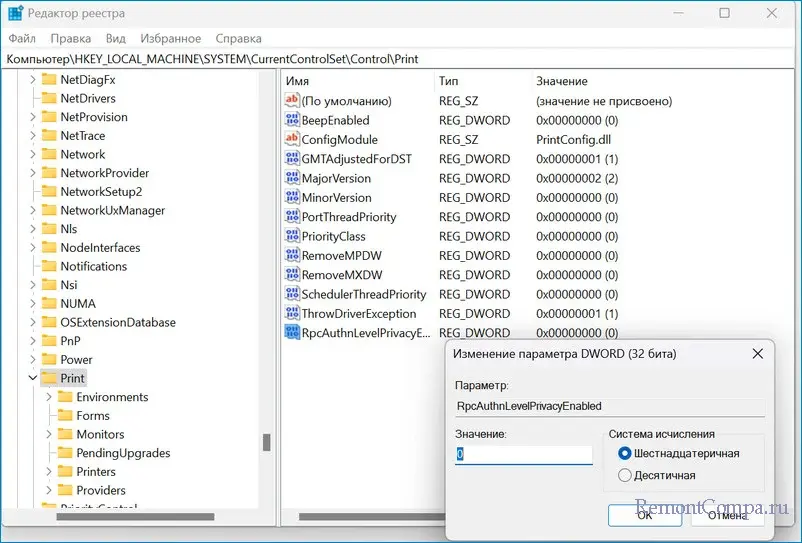
Чаще всего после данных манипуляций ошибка появляться больше не будет. Однако бывает, что такой метод не работает. Тут мы можем попробовать следующее.
— Удалить обновления, после которых начала появляться ошибка (в основном это апдейты KB5005565, KB5005652, KB890830, KB5006672 и KB5006670). Также можно запретить устанавливать обновления. Как это делается?
1. Нажимаем Win+R, пишем appwiz.cpl и щелкаем Enter.
2. Слева кликаем на «Просмотр установленных обновлений».
3. ПКМ нажимаем на нужный пункт и удаляем его.
4. Перезагружаем ПК.
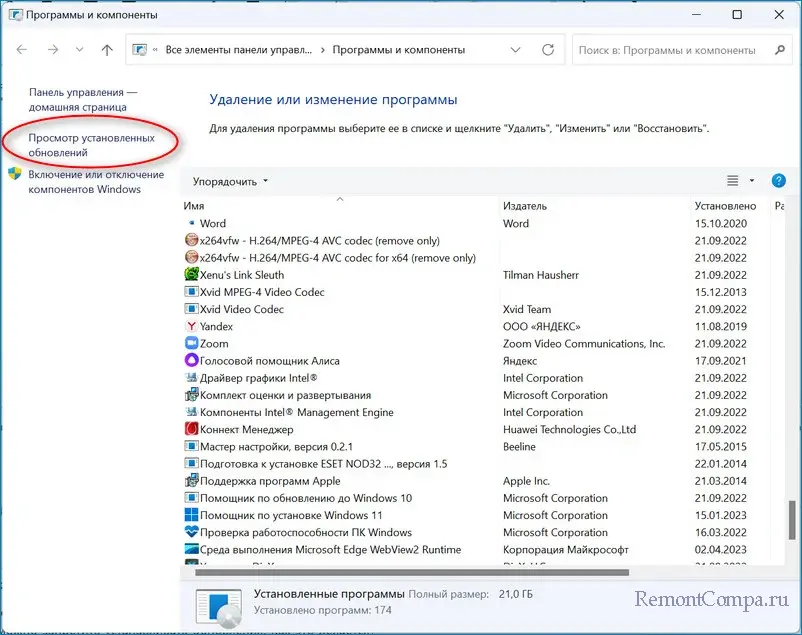
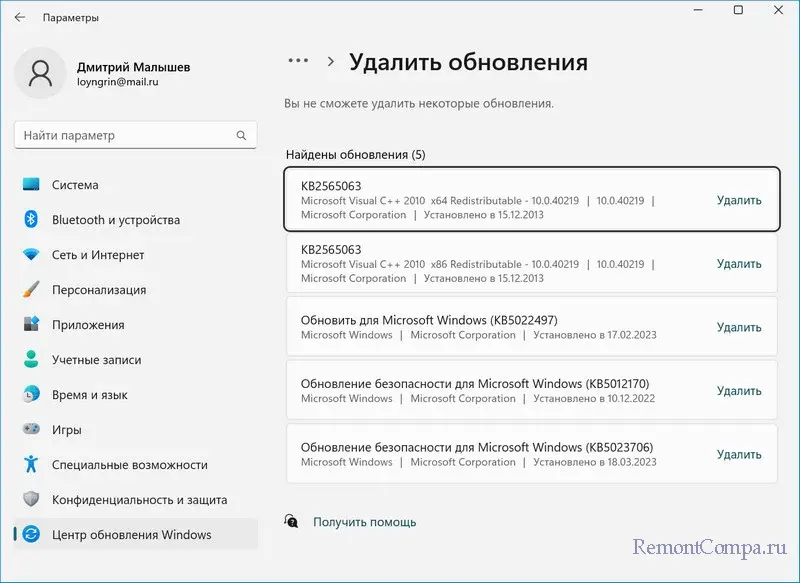
5. Также это можно сделать нажав «Пуск» — «PowerShell» и напечатав команду wusa /uninstall/kb:5005565 (печатаете то, которое необходимо удалить).
6. Далее в «Поиске Windows» печатаем слово «Службы» и щелкаем Enter.
7. Находим в списке «Центр обновления Windows» и два раза кликаем по нему.
8. В пункте «Тип запуска» выбираем «Отключено».
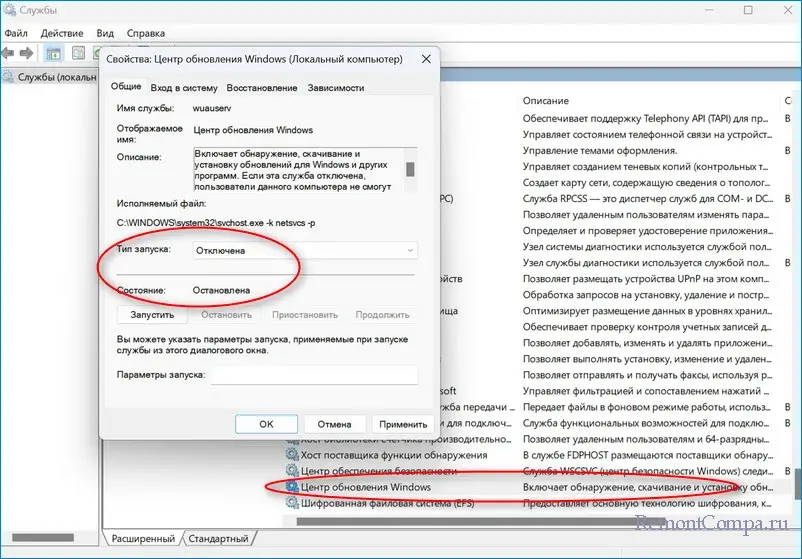
После использования данного способа обновления, вызывающие ошибку, не будут приходить, соответственно уязвимости останутся.
— Зайти в раздел «Панель управления», а после в пункт «Устройства и принтеры». Удалить и заново установить печатающее устройство.
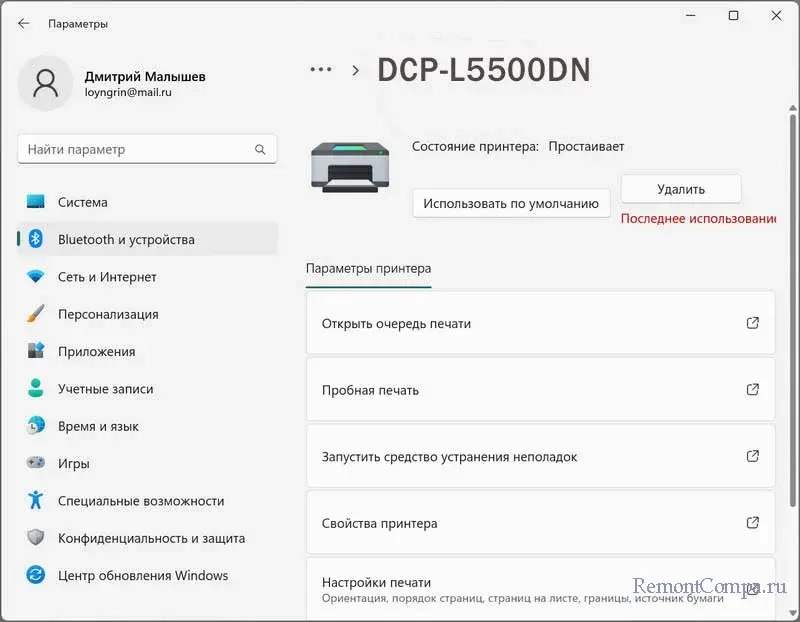
В целом данные варианты должны разрешить проблему и ошибка мешать больше не будет.
Выделите и нажмите Ctrl+Enter
Windows, Ошибки Windows
В ходе операции произошла ошибка 0x0000011b